マウスコンピューター「DAIV 5P(RTX 3050搭載モデル)」実機レビュー!デュアルストレージにも対応のクリエイター向けノート!

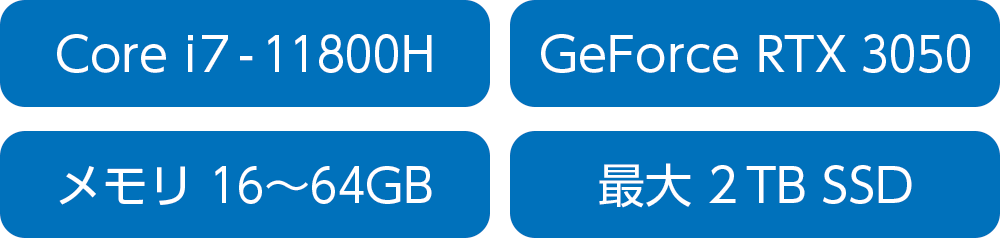
「マウスコンピューター DAIV 5P」の実機レビューです。
この記事は、
- 目次
- おすすめポイント・特徴
- 注意点
- 各項目の詳細レビュー
という構成になっています。
冒頭の「おすすめポイント・特徴」と「注意点など」をご覧いただくだけでも、ポイントや注意点をチェックしていただけるようになっています!
>> マウスコンピューター DAIV 5Pを公式サイトで見てみる <<
▶ マウスコンピューター DAIV 5Pを公式サイトで見てみる
※DAIV 5Pは販売終了になりました。
▼動画編集におすすめのノートパソコンは、以下のページを参考にどうぞ!
なお、レビュー機はメーカーからの貸出品です。
※貸出品であっても、レビューはデメリットも含めて誠実に行います。
目次

 |
GeForce RTX 3050搭載で動画編集などにもオススメ! |
|---|

GeForce RTX 3050とCore i7-11800H搭載で、処理性能が高く、まさに持ち運べるクリエイティブ環境といったところ。動画編集などにもオススメです。
 |
15.6型のクリエイター向けノートとしては軽めの約1.7kg |
|---|

| 本体 | 約1,677g |
|---|---|
| ACアダプター+電源ケーブル | 約649g |
15.6型のノートパソコンとしては標準的な重さですが、15.6型のクリエイター向けノートとしては軽量です。
「持ち運べるクリエイティブ環境」といったところ。
※ただし、ACアダプターは約649gなので重めです。
 |
液晶ディスプレイとしては広めの色域 |
|---|
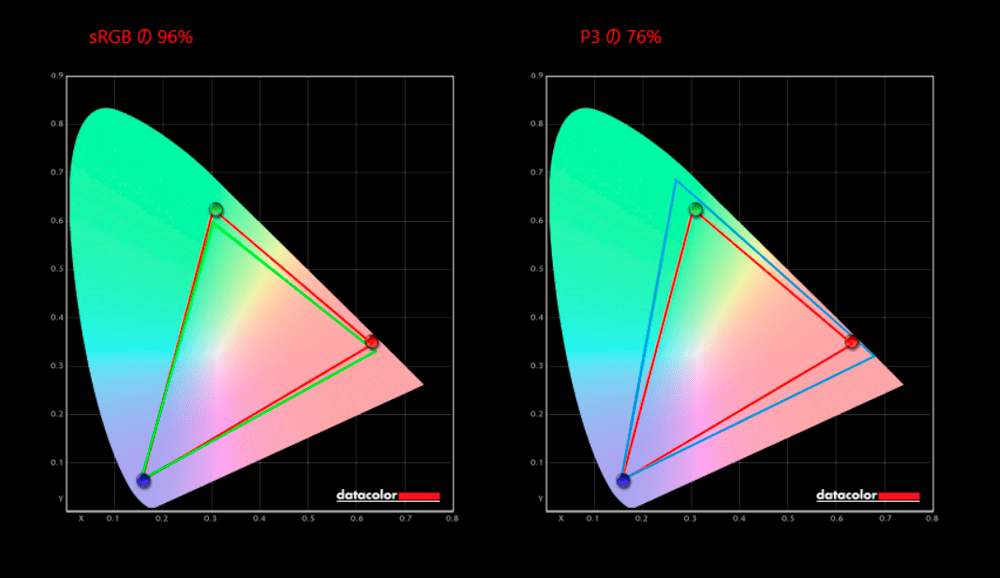
■カバー率
| sRGB | 96% |
|---|---|
| DCI-P3 | 76% |
| Adobe RGB | 76% |
※あくまで当サイトで計測した結果です。環境や計測機器によって違いが生じる可能性があります。
液晶ディスプレイとしては、広めの色域をカバーしています。
 |
デュアルストレージにカスタマイズ可能 |
|---|
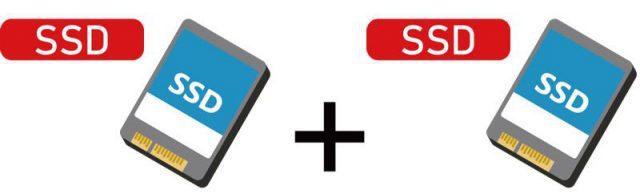
注文時、カスタマイズでセカンドSSDを追加し、デュアルストレージにすることもできます。
その他、OS、メインストレージの容量、メモリなどのカスタマイズが可能。
※部材状況などにより、カスタマイズ項目が変更になる場合もあるかもしれませんのでご了承ください。
 |
24時間365日のサポート付き |
|---|

24時間365日のサポート付きなので、初心者の方や、はじめてパソコンを買う方にもオススメです。

 |
ACアダプターは重い |
|---|

ACアダプター+電源ケーブルで約649グラムあるので、ACアダプターは重いです。
クリエイター向けノートは消費電力が大きいので、ACアダプターが重くなるのは仕方がない部分です。
>> マウスコンピューター DAIV 5Pを公式サイトで見てみる <<
▶ マウスコンピューター DAIV 5Pを公式サイトで見てみる
■DAIV 5Pのスペック(カスタマイズで選択できる項目も含みます)
| OS | Windows 11 Home / Pro |
|---|---|
| ディスプレイ | 15.6型 フルHD(解像度1920×1080)、ノングレア(非光沢)、sRGB比 約100% |
| CPU | インテル Core i7-11800H |
| メモリ | 16GB / 32GB / 64GB |
| ストレージ | SSD:512GB / 1TB / 2TB ※セカンドSSDとして512GB~1TBのSSDを追加可能 |
| グラフィックス | NVIDIA GeForce RTX 3050 (4GB) |
| サイズ | 355.5×236.7×20.6mm(突起部含まず) |
| 重量 | 約1.73kg |
| その他 | Wi-Fi 6、Bluetooth 5 |
※2022年4月27日時点のスペックです。今後変更になる可能性があります。
■今回のレビュー機のスペック
「メモリ16GB、512GB SSD、Windows 10 Home(型番:21095P-TGLAB)」
―― 使いやすさのチェック ――
▶キーボード
▲タップ・クリックで拡大
キーとキーの間が狭いので、少し打ち間違いが発生しやすい気もしますが、
柔らかめの打鍵感で、キーストロークがスムーズなのは魅力です。
キーストローク(キーが沈み込む距離)は約1.4ミリ。
▼キートップ(キーの表面)がゆるやかな球面になっていて、指先の力が逃げにくいです。

▲キートップに光をあてて凹みのラインを出したところ
矢印キー(カーソルキー)の上下が、もう少し大きければもっとよかったです。
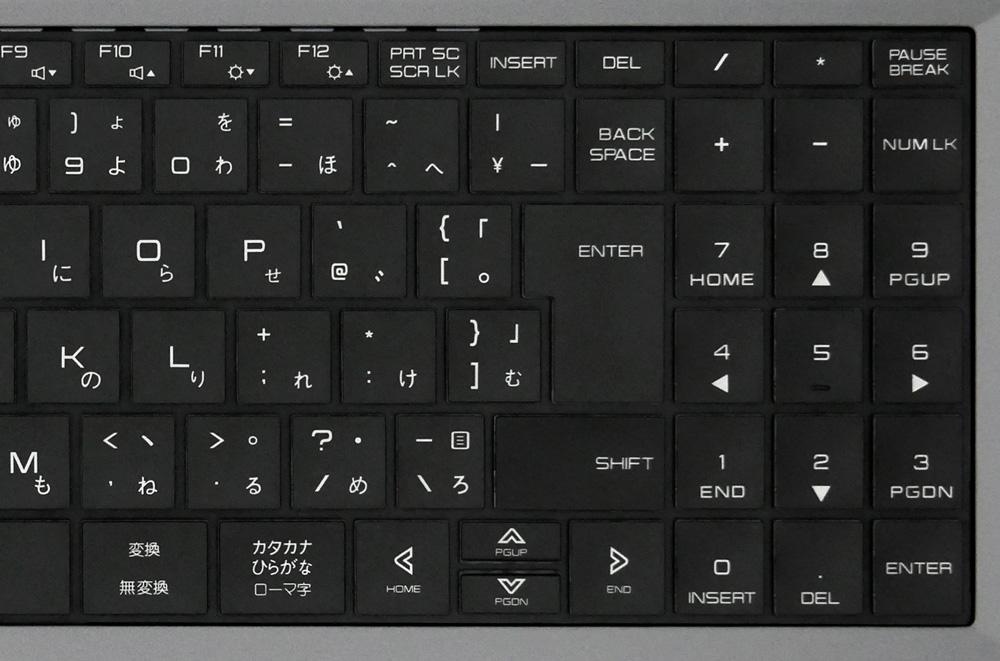
また、テンキー搭載ではありますが、個人的には、テンキーの左側に少し空きスペースがあればよかったと感じます。
その他、変換・無変換キーが一体なことや、右のCtrlキーがないのが独特です。
タイピング音の大きさは、普通くらいです。

ファンクションキー(Fキー)は、全角カタカナ変換などWindowsのデフォルト機能が優先されています。

(音量の上げ下げなどFキーに割り当てられた独自機能(特殊機能)を使うには、Fnキーと同時押しで使います。)
キーピッチなど

▲デスクトップPC用キーボードと比較したところ
▼キーピッチ(キーとキーの間隔)は、タイピングしやすいと言われる19ミリに近い約18.75ミリ。
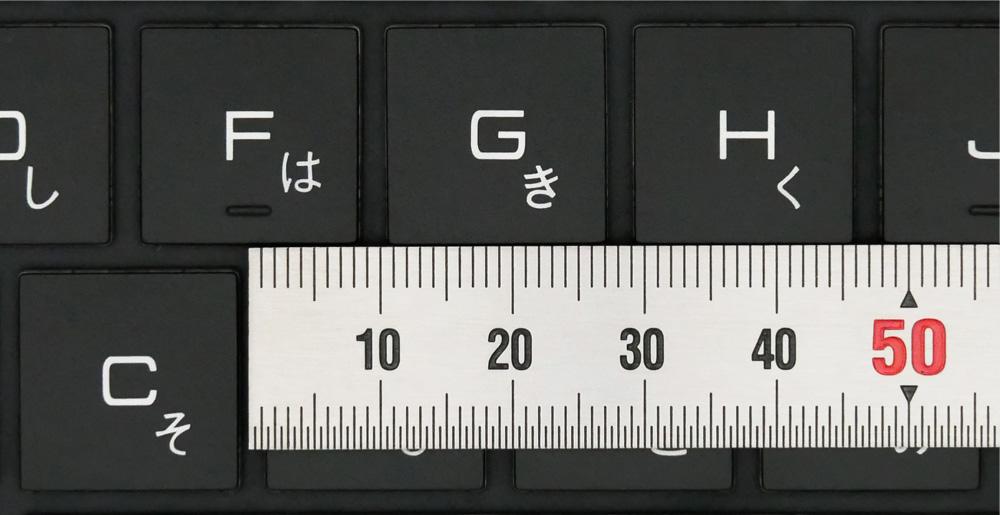
▼15.6型のノートPCなのでパームレストは広いです。

キーボードバックライトを搭載
キーボードのバックライトは、Fn+F7キーで明るく、Fn+F6キーで暗くできます。

明るさは4段階で調整可能。
なお、スタートメニュー ⇒ Control Centerで、バックライトの色や効果を変更できます。
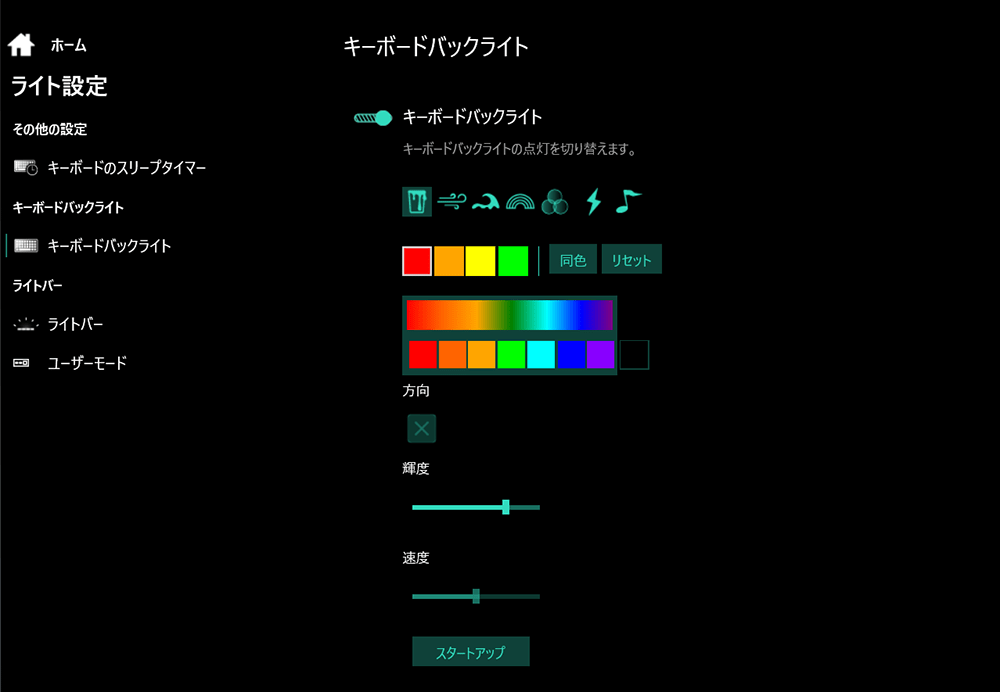
タッチパッド
クリックボタン一体型のタッチパッドです。
タッチパッドを押したときのカチカチ音は、普通~やや大きめです。
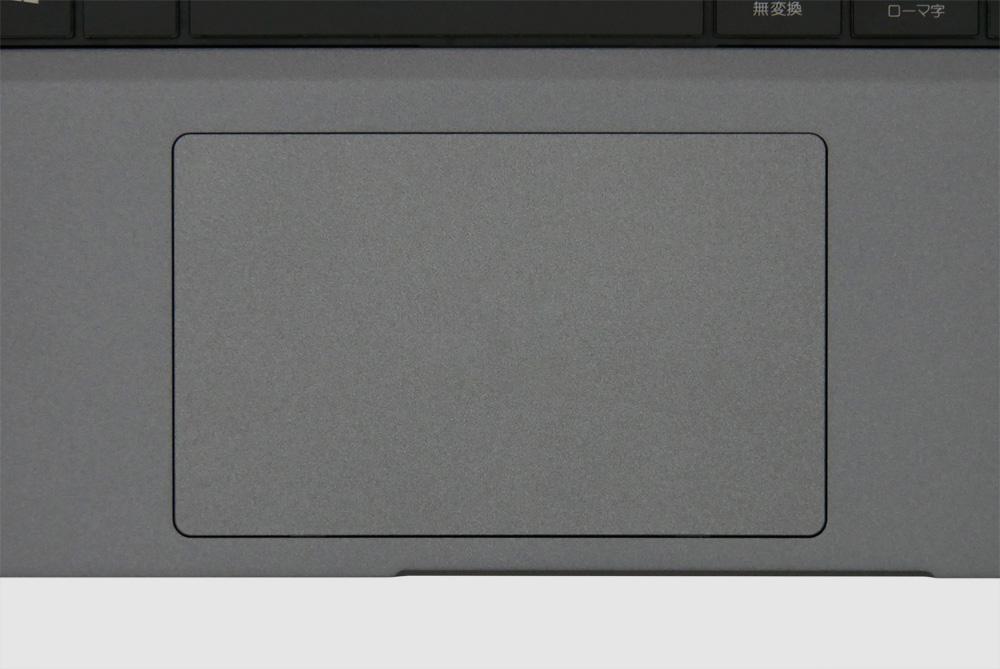
なお、タッチパッドの左上をダブルタップすると、タッチパッドのオン・オフができます。
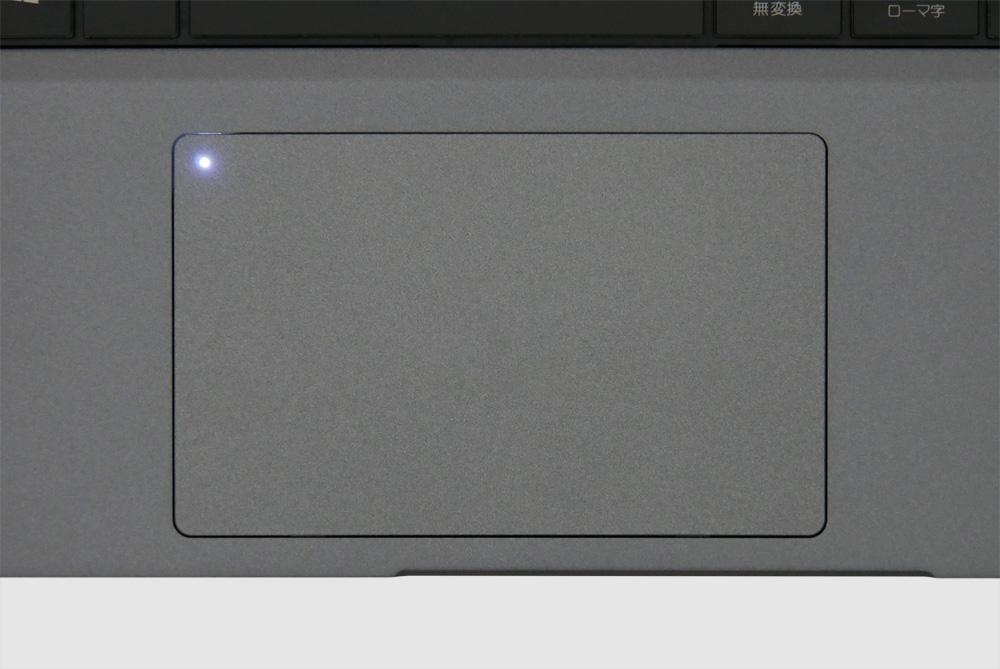
▲タッチパッドがOFFのときはインジケーターが点灯。
キーボードのタイピング時に、タッチパッドに手がふれてカーソルが動いてしまうのを防止したいときに便利です。
▶スピーカー
底面にスピーカーを搭載。
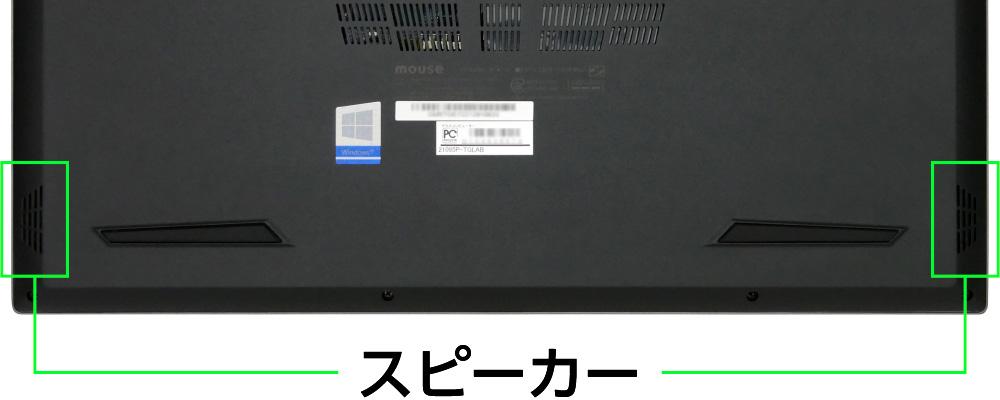
スピーカーの音質は「もう少し音抜けが欲しい」と感じました。作業中に音楽を楽しめるくらいの音質はあると思います。
点数にすると、100点満点中:55点くらいです。
※ノートパソコンのスピーカーとしての点数です。また、あくまで個人の感想です。
なお、「Sound Blaster CINEMA 6+」というソフトがインストールされているので、ある程度の音質調整はできます。
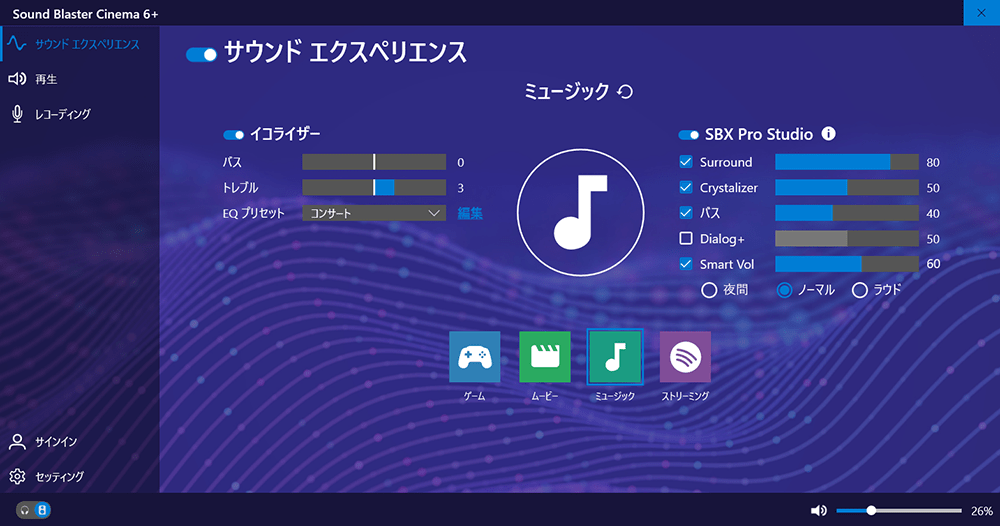
▶ディスプレイ
角度をつけて見ても若干暗く見える程度で、それほど見づらくならず、見やすいディスプレイです。


▲横から見たところ

▲上から見たところ
▼ディスプレイを開けるところまで開いてみました。縦の視野角は広いので、これくらい開けば十分でしょう。

ノングレア液晶なので、写り込みしにくい
マウスコンピューター DAIV 5Pのディスプレイは、ノングレア(非光沢)液晶なので、写り込みしづらいです。

作業中に照明や周囲のものが画面に写り込みにくいので、実用的です。
▶バッテリー駆動時間
■バッテリー駆動時間の実測
| JEITA Ver.2.0測定法 | 約9時間 ※メーカー公表値(8GBメモリ/ 512GB SSD (NVMe) / 標準バッテリー搭載時) |
|---|---|
| フルHD画質の動画を再生 (負荷:軽) |
6時間16分 |
| PCMark 8 WORK (負荷:中) |
4時間34分 |
| 30分で充電できたバッテリー量 ※付属のACアダプターを使用 |
約49% |
※バッテリー駆動時間は、「ディスプレイの明るさ:80%」で計測しました。ディスプレイをさらに暗くすれば、バッテリー駆動時間は伸びます。
ディスプレイサイズが大きいほどバッテリーを消耗しやすくなります。
大きめの15.6型ディスプレイ搭載で、なおかつクリエイター向けノートと考えると悪くないバッテリー駆動時間です。
▼なおDAIV 5Pは、スタートメニュー ⇒ Control Centerでパフォーマンス設定ができます。

今回のバッテリー駆動時間は、バランスモードに設定して計測しました。
▶静音性
負荷がかかったときに、どれくらいうるさくなるのか試してみました。

使用時の耳の位置などを考慮し、ヒンジ部より高さ30cm×奥行き30cmの距離から計測。
DAIV 5Pは、パフォーマンス設定ができるので、今回は「パフォーマンスモード」と「静音モード」で排熱音をチェックしました。

| アイドル時 | ほぼ無音 ※耳を近づけても動作音がほぼ聞こえない |
|---|---|
| ベンチマークテスト時 (パフォーマンスモード) |
最大51.5db前後 |
| ベンチマークテスト時 (静音モード) |
最大40.3db前後 |
※今回は、ベンチマークテスト:FINAL FANTASY XVベンチマーク実行時のdb数を計測しました。あくまで当サイトで計測した場合の音の大きさですので、上記よりも大きな音がしないことを確約するものではありません。
■パフォーマンスモードの場合
継続して大きな負荷がかかったときの排気音は、大きめです。
静かな場所だと目立ってしまうかもしれませんが、人が多いカフェなどでは、周りの音にかき消されるかな?くらいの大きさです。
■静音モードの場合
排熱音は聞こえますが、「少し音がしているな」と感じる程度で、それほど大きな音はしませんでした。
パフォーマンスは落ちますが、排熱音を抑えたいときは「静音モード」に設定するといいでしょう。
■騒音(デシベル数)の目安
| かなりうるさい | 70db | 騒々しい事務所の中 |
|---|---|---|
| うるさい | 60db | 走行中の自動車内、普通の会話 |
| 普通 | 50db | 静かな事務所 |
| 静か | 40db | 閑静な住宅街、図書館 |
| とても静か | 30db | 深夜の郊外 |
| ほとんど聞こえない | 20db | 雪のふる音 |
※表はあくまで目安です。
▶サイズ

▲A4用紙とのサイズ比較

| 大学ノート(セミB5) | 252×179mm |
|---|---|
| A4サイズ | 297×210mm |
| DAIV 5P | 355.5×236.7×厚さ20.6mm(突起部含まず) |
幅×奥行きは、A4サイズよりもわりと大きいです。A4サイズ対応の標準的な大きさのビジネスバッグにも入りましたが、余裕はあまりないです。
持ち運びには、15.6型ノートに対応したリュックやバッグを使った方が安全でしょう。

※実際の持ち運びには、インナーケースやノートパソコン収納部を備えたバッグやリュックのご利用をおすすめします。

▶インターフェイス
■右側面
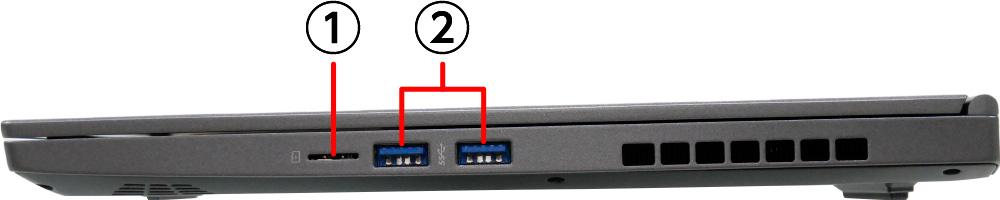
① microSDカードリーダー(SDXC、SDHC含む。UHS-I対応)
② USB 3.0 (Type-A) ×2(5Gbps)
microSDカードを挿すと、4.5ミリほどはみ出します。また、microSDカードのラベルを下にして差し込む必要があります。

ボディの大きい15.6型ノートなので、フルサイズのSDカードスロットだったら嬉しかったですね。
■左側面

① セキュリティスロット
② USB 3.1 (Type-A) (10Gbps)
③ マイク入力端子
④ ヘッドホン出力端子
■背面
背面(後ろ側)にもインターフェイスがあります。

① USB 3.1 (Type-C) (画面出力対応、10Gbps)
② HDMI端子
③ ネットワーク (LAN) 端子
④ 電源端子
インターフェイスは充実していますが、USB Type-Cは、背面にのみ搭載されています。
また、USB Type-C端子へPD充電器をつないでも、DAIV 5P側への充電ができなかったので、そこは残念なところです。
⇒ 「マウスコンピューター DAIV 5P」を公式サイトで見てみる
―― 処理性能のチェック ――
以下の「CPU性能」および「グラフィックス性能」のパートで実施しているベンチマークテストは、Control Centerの動作モードを「パフォーマンスモード」に設定して計測しました。

※[ターボモード]ボタンを押すと、ファンが常時フル回転するのですが、今回は[ターボモード]ボタンはOFFでベンチマークテストなどを行ないました。
▶クリエイティブ系アプリのパフォーマンス
実際に、Adobeのアプリケーションをいくつか使ってみて、どの程度快適に使えるかチェックしてみました。
Adobe Premiere Pro

4K動画に簡単にキーフレーム、テロップ入れ、マスクのトラッキングなどをしてみましたが、重さを感じることなく快適に作業できました。
※DAIV 5Pのディスプレイ自体はフルHD画質ですので、4K画質でのプレビューはできません。
Adobe Photoshop
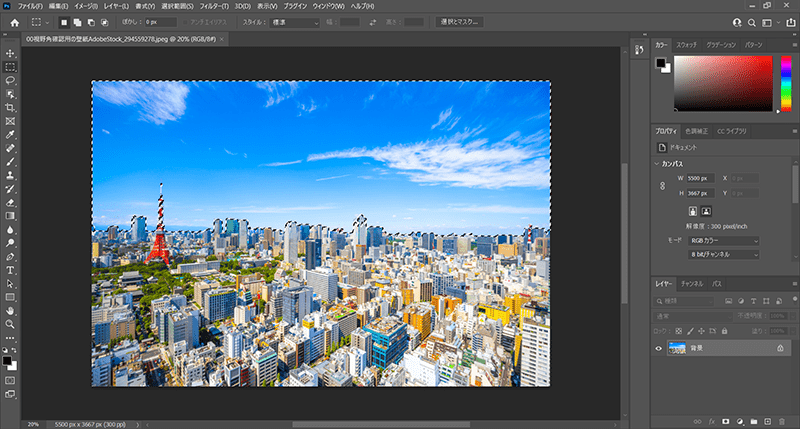
長辺5000px以上の解像度が大きめの画像に、被写体を選択、空を選択、コンテンツに応じた塗りつぶしなどをしてみました。
どれも数秒で処理できましたし、非常に快適に使えました。
Adobe Illustrator
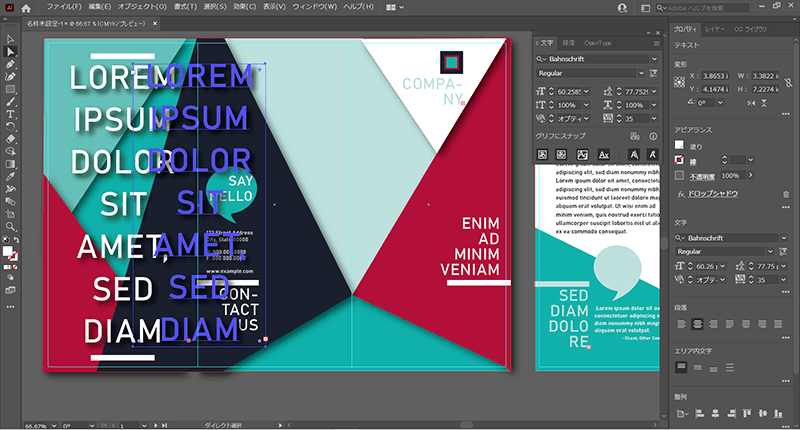
スタライズでドロップシャドウをかけたオブジェクトを重ねて移動させるなどしても、動作が重くなることなく快適に使えました。
ただし、DAIV 5Pのタッチパッドでは、「スペース+ドラッグ(手のひらツール)」で移動の操作がしづらかったです。
▶CPU性能
■レビュー機のCPU
- インテル Core i7-11800H
- 8コア / 16スレッド
- 2.3-4.6GHz
CINEBENCH R23
CINEBENCH R23は、CPU性能を計測できるベンチマークソフトです。
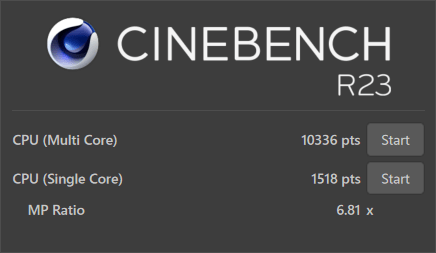
| マルチコア | 10336 |
|---|---|
| シングルコア | 1518 |
■他CPUとのCINEBENCH R23スコアの比較
| Ryzen 7 4800H | 10974 |
|---|---|
| Core i7-11800H (レビュー機) |
|
| Core i7-10870H | 10310 |
| Ryzen 5 4600H | 7435 |
| Core i7-10750H | 7137 |
| Core i7-1165G7 | 5163 |
| Core i5-1135G7 | 4805 |
| Core i5-10210U | 4072 |
| Core i5-1035G1 | 3476 |
※当サイトで計測した平均値。
※数字が大きいほど高パフォーマンス。
ノートパソコンとしては高いCPU性能です。
CPU Mark
ベンチマークソフト「PassMark PerformanceTest」のうち、CPU性能のスコアをあらわすのが「CPU Mark」です。
基本的にはスコアが高いほど、CPUの処理性能が高いです。
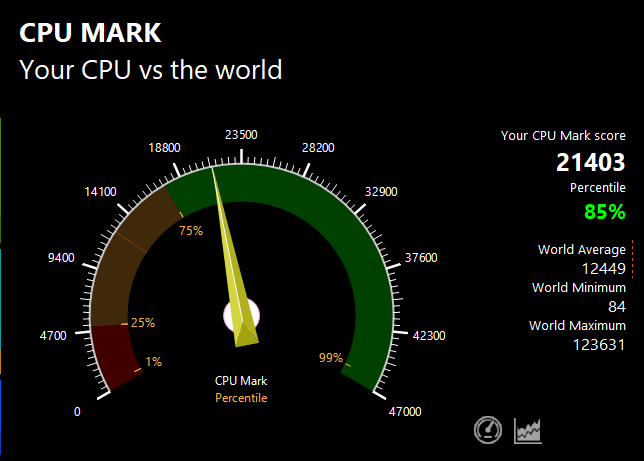
| スコア | 21403 |
|---|
PassMarkでの同CPUの平均スコア21662※よりも若干低いスコアです。
※2021年10月12日現在の平均値
若干低い程度なので、CPUパフォーマンスはしっかり出ていると考えてよいでしょう。
▶SSDのデータ転送速度
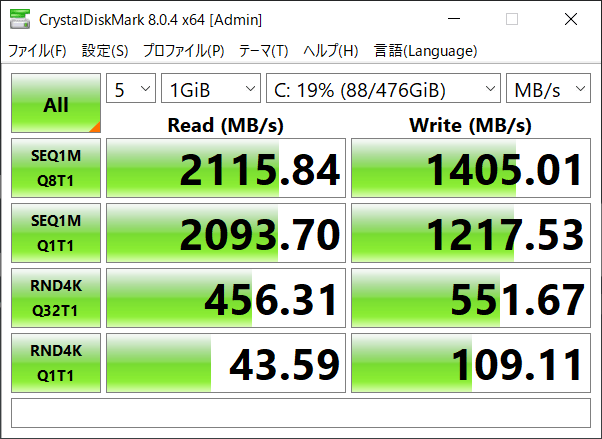
NVMe対応PCIe3.0×4のSSDとしては特段速くはありませんが、SATA接続のSSDやHDDと比べると圧倒的に速く、悪くないスピードです。
SSD情報
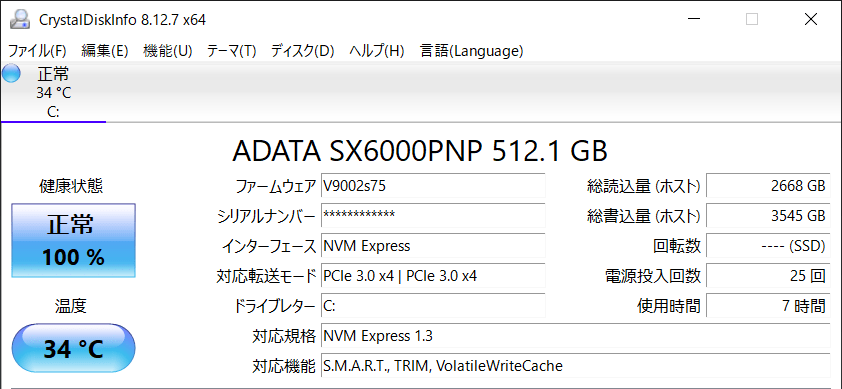
ADATA(エイデータ)のゲーミングブランドXPGのSSDでした。
※同じ型番のノートパソコンでも、上記とは異なるメーカーのSSDが搭載されている可能性もあります。
SSDのカスタマイズについて
ちなみにDAIV 5Pは、より高速なPCIe Gen4 x4接続のSSDをカスタマイズで選ぶこともできます。
PCIe Gen4 x4のSSDは、シーケンシャルリード6,000MB/sを超えるので、容量の大きなデータをコピーする機会が多い方には、とくにおすすめです。
また、カスタマイズで最大2TBまでSSD容量を増やしたり、セカンドSSDを搭載させてデュアルストレージにすることもできます。
▶グラフィックス性能
マウスコンピューター DAIV 5Pのグラフィックスは「NVIDIA GeForce RTX 3050 Laptop GPU (4GB)」です。
3DMarkのスコア
| Fire Strike | 12232 |
|---|---|
| Time Spy | 5414 |
ドラゴンクエストX ベンチマーク
| 最高品質(1920×1080) | 17618 すごく快適 |
|---|
FF14 漆黒のヴィランズ ベンチマーク
| 最高品質(1920×1080) | 13337 非常に快適 |
|---|
※グラフィックス設定は、最高品質以外は「ノートPC」向けの設定にて計測。
ストリートファイターV ベンチマーク
| 解像度 | 平均フレームレート・結果 |
|---|---|
| 1920×1080 | 59.99 FPS 快適 |
FF15(ファイナルファンタジーXV)
| 1920×1080 標準品質 | 7483 快適 |
|---|
FF15ベンチマークの評価は、スコアによって「非常に快適 > とても快適 > 快適 > やや快適 > 普通 > やや重い > 重い > 動作困難」の8段階に分かれます。
GeForce RTX 3050を搭載しているだけあり、多くのゲームタイトルを快適に遊べるグラフィックス性能があります。
ただし、DAIV 5Pは「クリエイター向けパソコン」なので、ディスプレイのリフレッシュレートは60Hzです。
そのため、フレームレートを気にされるゲーマーの方には向きません。
―― 外観・その他のチェック ――
▶外観

天板はシンプルなデザインですが、マグネシウム合金のような金属が使われており、質感がよいです。

▼少し浮き上がっている天板のDAIVロゴ。




▼左:動作モード切り替えスイッチボタン、右:電源ボタン。

指紋認証には非対応です。
▼約100万画素のWEBカメラも搭載。Windows Hello(顔認証機能)対応です。

▶付属品など
付属品一式です。

- ACアダプター
- 電源ケーブル
- サポートマニュアル
- ファーストステップガイド
- 保証書
- CLIP STUDIO PAINT DEBUT シリアルナンバー
などが付属。
※付属品は変更になる可能性があります。
▶マウスコンピューター「DAIV 5P」のレビューまとめ
「マウスコンピューター DAIV 5P」のレビューのまとめです。

DAIV 5Pは、15.6型のクリエイター向けノートとしては軽量です。
ただ、本体が約1.7kgで、ACアダプターが約650gなので、ACアダプターも入れると重くなります。
それでも、15.6型ノートが入るPCリュックでなら十分持ち運べる重さです(手提げタイプのバッグではなく、リュックがおすすめです)。
USB Power Delivery(PD)充電器から充電可能であれば、軽量なPD充電器を持ち運ぶという手が使えたので、そこが惜しかったです。
ともかく、しっかりクリエイティブな作業をこなせるノートパソコンをお探しの方にオススメです!
>> マウスコンピューター DAIV 5Pを公式サイトで見てみる <<
▶ マウスコンピューター DAIV 5Pを公式サイトで見てみる
※なお、DAIV 5Pは販売終了になりました。
▼動画編集におすすめのノートパソコンは、以下のページを参考にどうぞ!
>> 目次へ戻る
>> このページの先頭へ戻る











